テンプレートの見かた
テンプレートの画面の見かたを説明します。
アプリケーションメニューで
テンプレートをクリックすると、テンプレートの画面が表示されます。
一覧画面
テンプレートの一覧画面の見かたを説明します。
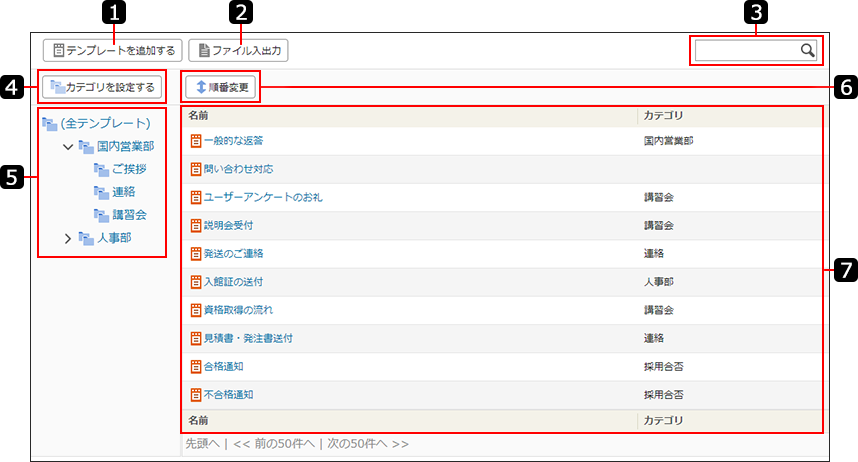
| 番号 | 説明 |
|---|---|
 |
 テンプレートを追加するボタン: テンプレートを追加するボタン:テンプレートを追加します。 |
 |
 ファイル入出力ボタン: ファイル入出力ボタン:CSVファイルを使って、テンプレートのデータを入出力できます。 |
 |
検索パーツ: テンプレートを検索できます。 操作方法の詳細は、テンプレートの検索を参照してください。 |
 |
 カテゴリを設定するボタン: カテゴリを設定するボタン:「カテゴリの設定」画面が表示されます。 |
 |
|
 |
 順番変更ボタン: 順番変更ボタン:一覧画面でのテンプレートの表示順を変更します。 |
 |
 テンプレートの名前のリンク: テンプレートの名前のリンク:「テンプレートの詳細」画面が表示されます。 |
詳細画面
テンプレートの詳細画面の見かたを説明します。
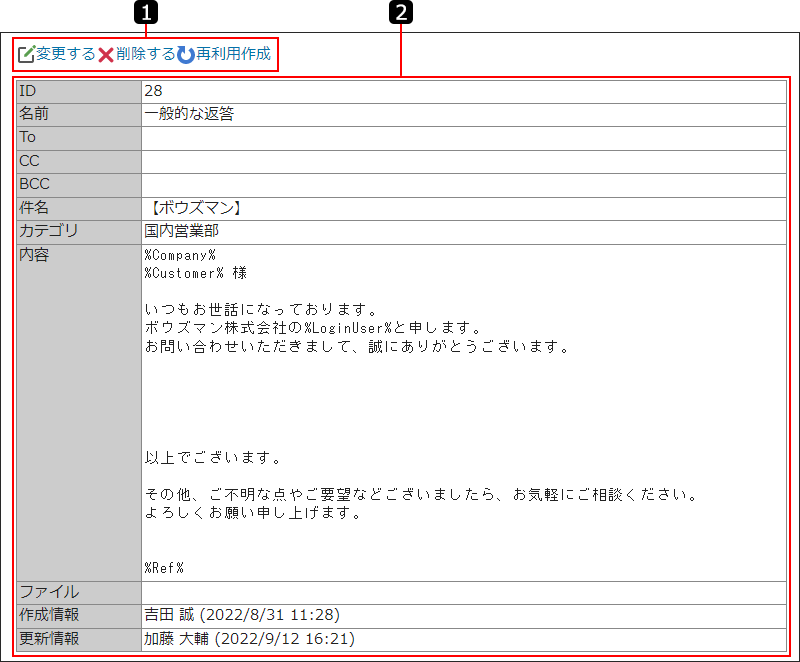
| 番号 | 説明 |
|---|---|
 |
|
 |
テンプレートの情報の詳細パーツ:
|
 変更する
変更する 削除する
削除する 再利用作成
再利用作成